المقدمة
يوضح هذا المستند كيفية تثبيت برامج تشغيل الأجهزة على نظام الحوسبة الموحدة (UCS) من Cisco لأنظمة التشغيل الشائعة.
المتطلبات الأساسية
المتطلبات
توصي Cisco بأن تكون لديك معرفة بالمواضيع التالية:
- برنامج Cisco UCS Manager
- وحدة التحكم المتكاملة في الإدارة (CIMC) من Cisco
- برامج الأجهزة الافتراضية (VMware) أو Windows Server أو أنظمة التشغيل Linux (OS)
المكونات المستخدمة
تستند المعلومات الواردة في هذا المستند إلى منصات الأجهزة هذه:
- UCS B Series
- UCS C Series
"تم إنشاء المعلومات الواردة في هذا المستند من الأجهزة الموجودة في بيئة معملية خاصة. بدأت جميع الأجهزة المُستخدمة في هذا المستند بتكوين ممسوح (افتراضي). إذا كانت شبكتك مباشرة، فتأكد من فهمك للتأثير المحتمل لأي أمر.
معلومات أساسية
تعريف برنامج التشغيل
برنامج تشغيل الجهاز هو برنامج يعمل كواجهة بين نظام التشغيل والعتاد. يقوم برنامج تشغيل الجهاز بترجمة أوامر نظام التشغيل العامة إلى أوامر متخصصة لجهاز معين، مما يسمح لنظام التشغيل بالاتصال بالأجهزة.
الأجهزة التي تتطلب برنامج تشغيل
فيما يلي قائمة بالأجهزة التي تتطلب برامج تشغيل للأجهزة:
- بطاقة واجهة شبكة الإيثرنت (ENIC)
- بطاقة واجهة شبكة القناة الليفية (FNIC)
- وحدة التحكم في الصفيف الاحتياطي للأقراص المستقلة (RAID)
- طقم شرائح اللوحة الأم
- بطاقة فيديو
- الوحدة النمطية للنظام الأساسي الموثوق به (TPM)
برامج التشغيل مقابل البرامج الثابتة
تختلف برامج تشغيل الأجهزة عن البرامج الثابتة. يتم تثبيت برنامج تشغيل الجهاز على نظام التشغيل، في حين أن البرامج الثابتة هي تعليمات برمجية أقل مستوى مثبتة على الأجهزة. يتم تخزين البرامج الثابتة في ذاكرة غير متطايرة، مثل ذاكرة القراءة فقط (ROM) أو ذاكرة القراءة فقط (EPROM) القابلة للبرمجة والقابلة للمسح أو ذاكرة الفلاش.
اعتماد برنامج التشغيل على البرنامج الثابت
تعتمد برامج تشغيل الأجهزة بشدة على البرامج الثابتة للجهاز. يجب أن تكون برامج تشغيل الأجهزة متوافقة مع مستوى البرنامج الثابت لجهاز ما، حتى تتواصل بشكل صحيح مع بعضها البعض، ويجب أن تتطابق وظائف برنامج التشغيل والبرنامج الثابت حتى تتم العملية الصحيحة.
متى يجب تثبيت برامج التشغيل وتحديثها
تأتي برامج تشغيل الأجهزة مثبتة مسبقا مع أنظمة التشغيل (مثل صور ESXi من VMware من Cisco OEM)، أو يمكن تثبيتها يدويا بعد إعداد نظام التشغيل.
تحتاج سواقات الأجهزة بشكل عام إلى التحديث بعد هذه الإجراءات:
- ترقيات البرنامج الثابت UCS
- ترقيات/تصحيحات كبيرة لنظام التشغيل
إصدارات برامج التشغيل المطلوبة
توضح مصفوفة قابلية التشغيل البيني لأجهزة وبرامج UCS إصدارات برنامج التشغيل المطلوبة لمجموعة معينة من أنظمة التشغيل والأجهزة والبرامج الثابتة.
تحذير: تم إختبار إصدارات برامج التشغيل المدرجة في المصفوفة والتحقق منها بواسطة فريق ضمان الجودة الهندسي من Cisco، ومن المهم للغاية تثبيت برنامج التشغيل الصحيح، وإلا، فسيكون هناك سلوك غير متوقع قد يؤدي إلى حالات انقطاع الشبكة.
يوضح هذا المثال أن إصدار برنامج تشغيل FNIC من 1.6.0.36 مطلوب ل B200 M4 مع بطاقة واجهة افتراضية (VIC) 1240 التي تشغل ESXi 6.0 U3، على UCS الإصدار 3.2.2.
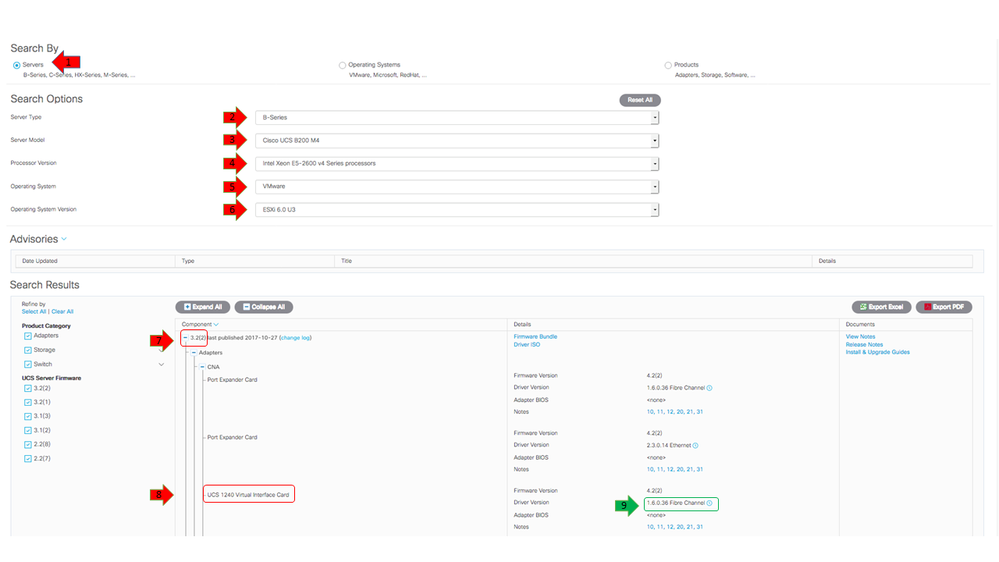
تنزيل مجموعة برامج التشغيل
أتمت هذا steps in order to جلبت السائق حزمة:
- في مستعرض ويب، انتقل إلى https://www.cisco.com
- تحت الدعم، انقر فوق تنزيل البرامج.
- انقر فوق الحوسبة الموحدة والخوادم.
- أختر الخادم الخاص بك. تتوفر برامج تشغيل Cisco UCS لكل من الخوادم النصلية Cisco UCS السلسلة B وCisco UCS C-Series المثبتة على حامل.
- انقر على برامج تشغيل نظام الحوسبة الموحدة (UCS).
- حدد الحزمة التي تريد تنزيلها، وانقر تنزيل الآن.
تلميح: عند إختيار حزمة برنامج التشغيل التي تريد تنزيلها، من المهم تحديد إصدار حزمة برنامج التشغيل الأكثر شبها لإصدار البرنامج الثابت للخادم. على سبيل المثال، إذا قمت بتشغيل إصدار 3.2(2b) من UCS-B، فإنه يلزم توفر حزمة برنامج تشغيل VMware من UCS-bxx-drivers-vmWare.3.2.2.iso.
تلميح: يتم تنزيل معظم برامج تشغيل VMware ESXi مباشرة من VM Ware، مع البحث عن إصدار برنامج التشغيل. غالبا ما يكون هذا أسرع مما لو كنت تقوم بتنزيل مجموعة برامج التشغيل بالكامل.
التعرف على أجهزة الخادم
قبل تحديد برنامج التشغيل الصحيح، يجب عليك تحديد الأجهزة المثبتة على الخادم. يوضح هذا القسم كيفية العثور على الأجهزة الموجودة على مدير UCS وفي CIMC.
UCS B Series
يوضح هذا المثال كيفية العثور على مخزون الخادم في مدير UCS. يحتوي الخادم 1/1 على طرازي مهايئات مثبتين: VIC 1240.
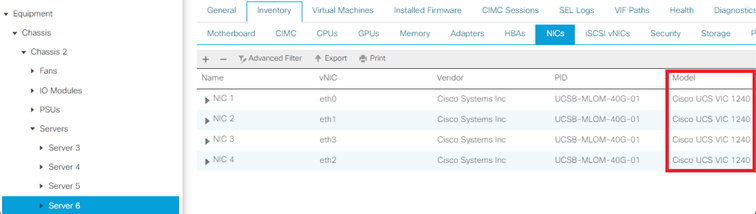
UCS C Series
يوضح هذا المثال كيفية العثور على أجهزة أجهزة الخادم في CIMC. يحتوي الخادم على وحدة تحكم RAID لمهايئ الناقل المضيف (HBA) طراز Cisco12G القابلة لإضافة وحدات أخرى لمحرك أقراص SAS.

التعرف على إصدار البرنامج الثابت UCS
قبل تحديد إصدار برنامج التشغيل الصحيح، يجب تعريف إصدار UCS. يوضح هذا القسم كيفية تعريف إصدار UCS الحالي المثبت على الخوادم.
UCS B Series
في هذا المثال، تقوم السلسلة UCS B بتشغيل UCS الإصدار 4.1(3h)
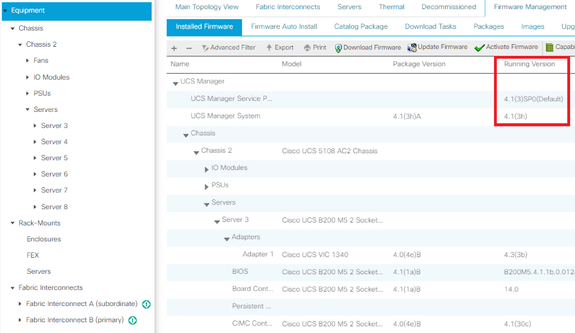
UCS C Series
في هذا المثال، تقوم سلسلة UCS C بتشغيل UCS الإصدار 4.1(2f).
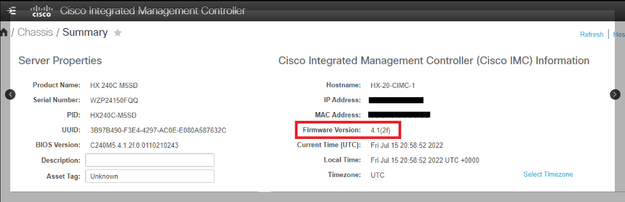
تفاصيل نظام التشغيل
يوضح هذا القسم كيفية التحقق من إصدارات برامج التشغيل وكيفية تثبيت برامج التشغيل على أنظمة التشغيل الشائعة.
VMWare ESXi
أستخدم هذه الأوامر للتحقق من إصدارات برنامج التشغيل الحالية وتثبيت VMware:
تلميح: يتم تنفيذ هذه الأوامر من واجهة سطر الأوامر (CLI) ل ESXi. يجب تمكين طبقة الأمان (SSH) قبل إنشاء جلسة SSH.
|
الوصف |
| VMware -VL |
يعرض مستوى إنشاء برنامج VMware وتصحيحه |
| الحصول على ملف تعريف برنامج esxcli |
عرض مذاق التثبيت ISO |
| esxcfg-scsidevs -a |
قوائم مهايئات الناقل المضيف واسم برنامج التشغيل المقترن |
| esxcfg-nic -l |
قوائم الأجهزة المضيفة ونماذج بطاقات واجهة الشبكة (NIC) |
| الإيثول - VmnicX |
يعرض برنامج تشغيل الإيثرنت المستخدم بواسطة الجهاز المحدد |
| الحصول على -n vmnicX لبطاقة واجهة الشبكة esxcli |
يعرض برنامج تشغيل الإيثرنت المستخدم بواسطة VMic المحدد في ESXi 6.5 |
| vmkload_mod -s fnic |
يعرض إصدار برنامج تشغيل مهايئ الناقل المضيف (HBA) ل the Cisco VIC |
| vmkload_mod -s enic |
يعرض إصدار برنامج تشغيل الإيثرنت ل Cisco VIC |
| vmkload_mod -s nenic |
يعرض إصدار برنامج تشغيل الإيثرنت ل Cisco VIC ل ESXi 6.5 والإصدارات الأحدث |
| vmkload_mod -s mega_sas |
يعرض إصدار برنامج تشغيل LSI MegaRAID |
| vmkload_mod -s lsi_mr3 |
يعرض إصدار برنامج تشغيل LSI_MR3 (برنامج التشغيل الأصلي على ESXi 6.7) |
| vmkload_mod -s driver_name |
عرض إصدار برنامج التشغيل لبرنامج تشغيل محدد |
توضح هذه الأمثلة أن VMNIC2 يستخدم إصدار Cisco VIC وبرنامج تشغيل من 1.4.2.15a.

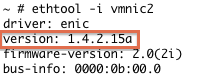
توضح هذه الأمثلة أن مهايئ الناقل المضيف (HBA) من QLogic يستخدم برنامج التشغيل qla2xxx الإصدار 901. 1k. 1-14vmw.


قم بتركيب السواقة
أتمت هذا steps in order to ركبت السائق:
- قم باستخراج محتويات ملف zip الخاص ببرنامج التشغيل، والتعرف على ملف *.vib.
- أستخدم مستعرض DataStore لتحميل ملف *.vib إلى مركز بيانات مضيف ESXi.
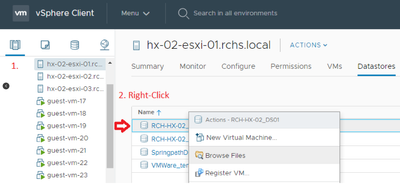
- أدخل المضيف في وضع الصيانة.
- قم بتركيب السواقة.
ESXi 5.x/6.x
أستخدم هذا الأمر لتثبيت برنامج التشغيل على ESXi الإصدار 5.x/6.x:
esxcli software vib install –v /path/async-driver.vib

ملاحظة: إذا كانت برامج التشغيل تتطلب التحقق من التوقيع، قم بتشغيل هذا الأمر باستخدام المحول —no-sig-check. تأكد من إستخدام المسار الكامل للملف.
ESXi 4.x
أستخدم هذا الأمر لتثبيت برنامج التشغيل على ESXi الإصدار 4.x:
esxupdate --bundle=offline-bundle.zip update
إنهاء التثبيت
بعد تثبيت برنامج التشغيل باستخدام أحد الأوامر المذكورة سابقا، قم بإنهاء وضع الصيانة وأعد تمهيد المضيف. لمزيد من المعلومات حول كيفية تثبيت برامج التشغيل، ارجع إلى قسم "المعلومات ذات الصلة" في نهاية هذا المستند.
أوامر CLI المفيدة من VMware
فيما يلي بعض أوامر VMware المفيدة الأخرى التي يمكنك إستخدامها عند تثبيت برنامج تشغيل:
فحص حالة وضع الصيانة
vim-cmd hostsvc/hostsummary | grep -i maintenace
تحقق من الأجهزة الافتراضية التي تعمل بالطاقة
vim-cmd vmsvc/getallvms
أجهزة افتراضية لإيقاف التشغيل
vim-cmd vmsvc/power.off <vm id>
أدخل وضع الصيانة
vim-cmd hostsvc/maintenace_mode_enter
الخروج من وضع الصيانة
vim-cmd hostsvc/maintenace_mode_exit
نظام التشغيل Microsoft Windows Server
يوضح هذا القسم كيفية تثبيت برنامج تشغيل على خادم Microsoft Windows.
التحقق من إصدار برنامج التشغيل الحالي
للتحقق من برامج تشغيل الأجهزة في Microsoft Windows، أستخدم إدارة الأجهزة الموجودة في لوحة التحكم.
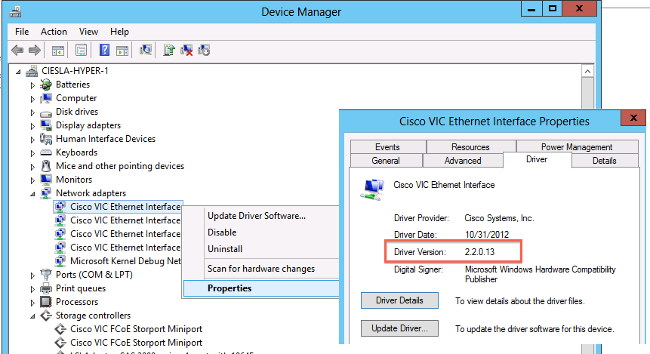
التحقق من إصدار برنامج التشغيل الحالي CLI
بالنسبة ل Windows Server Core، يتم إستخدام الأداة المساعدة للتشغيل بمجرد التوصيل (PnP) (PNPUtil.exe) للتحقق من إصدارات برامج التشغيل.
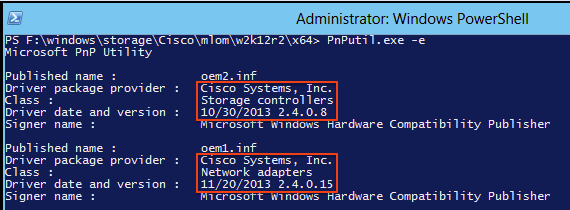
برامج التشغيل المفقودة
يتم عرض الأجهزة التي لا تحتوي على برامج تشغيل موجودة في "إدارة الأجهزة" مع علامة إستفهام صفراء. يجب تحديث هذه الأجهزة ببرنامج التشغيل الصحيح لمنع السلوك غير المتوقع.
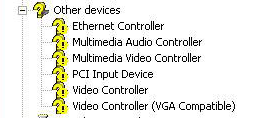
قم بتركيب السواقة
لتثبيت برنامج تشغيل أو تحديثه في Microsoft Windows، انقر بزر الماوس الأيمن فوق الجهاز، واختر تثبيت/تحديث برنامج التشغيل لبدء معالج التثبيت.
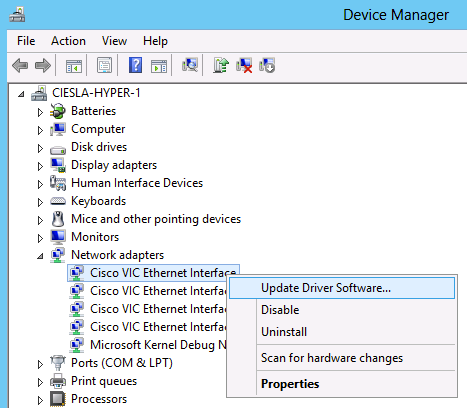
تثبيت برنامج التشغيل من CLI
كما يمكن إستخدام أداة PNPUtil لتثبيت برامج التشغيل من واجهة سطر الأوامر. يمكن تحميل حزمة برنامج التشغيل ISO عبر الوسائط الظاهرية لوحدة تحكم UCS KVM.
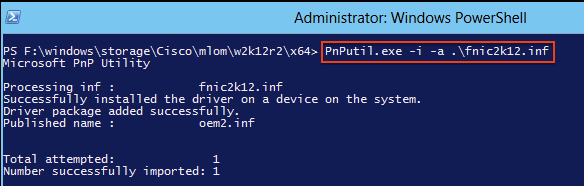
أوامر CLI المفيدة ل Windows
|
الوصف |
| pnputil.exe -e |
سرد كافة برامج التشغيل المثبتة من جهة خارجية |
| pnputil.exe -a <INF name> |
تثبيت برنامج التشغيل |
| pnputil.exe -d <INF name> |
حذف برنامج التشغيل |
| pnputil.exe -f -d <INF name> |
فرض حذف برنامج التشغيل |
| |
|
Red Hat و SUSE Linux
يوضح هذا القسم كيفية تثبيت برنامج تشغيل والتحقق من صحته على Red Hat Enterprise Linux (RHEL) و SUSE Linux Enterprise Server (SLES).
معلومات خلفية SUSE
وبدءا من SLES 12 SP1، يتم تجميع برامج تشغيل Cisco eNIC و NIC معا في RPM واحدة (مقابل تجميعها في RPM منفصلة، كما هو الحال مع برامج Linux الأخرى). يلزم تجميع كلا برامج التشغيل في وحدة RPM واحدة نظرا لكيفية إدارة تبعيات وحدة kernel في SLES 12 SP1 والإصدارات الأحدث. إذا لم تكن تستخدم وظائف Cisco USnic (على سبيل المثال، إذا لم تكن قد قمت بتوفير أي أجهزة NIC في UCSM / CIMC)، فسيتم تجاهل برنامج تشغيل USnic بشكل فعال.
يكون لكل من برنامج تشغيل بطاقة واجهة الشبكة (NIC) وبرنامج تشغيل بطاقة واجهة الشبكة (NIC) الأمريكية نسخه الخاصة المتميزة. إذا قمت بتثبيت RPM-ENIC-RPM على SLES 12 SP 1 أو إصدار أحدث، بمجرد تحميل برامج التشغيل هذه في kernel الجاري (على سبيل المثال، من خلال إعادة التمهيد)، أستخدم cat /sys/module/enic/version و cat /sys/module/usnic_verbs/version لعرض أرقام الإصدارات الخاصة بهم. كذلك، يكون ل RPM التي تدعم تقنية التخزين شبه المتصل (NIC) من Cisco رقم إصدار مميز خاص بها. بما أنه يمثل تغليف برامج تشغيل NIC و NIC الأمريكية، فإن رقم إصدار RPM يبدو متماثلا، لكنه لا يعكس الإصدار المحدد لأي من برنامج التشغيل.
لمزيد من المعلومات حول الاستعلام عن إصدارات برامج التشغيل الصحيحة، راجع قسم وصف RPM. يبدو الاستعلام مشابها للمثال التالي:
# rpm -qip cisco-enic-usnic-kmp-default-
.x86_64.rpm
Name : cisco-enic-usnic-kmp-default Relocations: (not relocatable)
...
Summary : Cisco VIC Ethernet NIC drivers
Description :
This RPM contains both the Cisco VIC Linux Ethernet driver (enic.ko, version
) and
the Cisco Userspace NIC (usNIC) Linux Ethernet driver (usnic_verbs.ko, version
).
Some Linux distros require both kernel modules to be in the same RPM in order to properly test for
symbol compatibility (because usnic_verbs.ko depends on enic.ko) when installing into post-GA
upgrade kernels.
التحقق من إصدارات برنامج التشغيل الحالية وإصدار نظام التشغيل
فيما يلي قائمة بالأوامر المستخدمة للتحقق من إصدار برنامج التشغيل الحالي وإصدار نظام التشغيل:
|
الوصف |
| اسم_برنامج تشغيل Modinfo |
عرض إصدار برنامج التشغيل لبرنامج التشغيل المحدد الذي يتم تحميله (بشكل افتراضي) عند إعادة التشغيل التالية |
| معلومات النموذج /path/to/driver_name.ko |
عرض إصدار برنامج التشغيل لملف كائن kernel المحدد لبرنامج التشغيل |
| cat /sys/module/enic/version |
يعرض إصدار برنامج تشغيل الإيثرنت المحمل حاليا في نواة Linux الجاري تشغيلها لمهايئ Cisco VIC |
| cat /sys/module/fnic/version |
يعرض نسخة برنامج تشغيل FC NIC المحملة حاليا في نواة لينوكس الجارة لمهايئ Cisco VIC |
| cat /sys/module/megaID_sas/version |
يعرض إصدار برنامج تشغيل LSI MegaRAID المحمل حاليا في نواة لينوكس الجاري تشغيلها |
| لسويد -l |
قوائم برامج التشغيل المحملة حاليا في kernel |
| cat /etc/redhat-release |
إظهار إصدار RHEL (ل RHEL 6.x وما قبله) |
| cat /etc/SuSE-release |
يعرض إصدار SUSE (ل SLES 11 SP3 وما قبله) |
| إطلاق cat/etc/os |
إظهار إصدار RHEL (ل RHEL 7.x والإصدارات الأحدث، و SLES 11 SP4 والإصدارات الأحدث) |
| أونامي -أ |
إظهار المعلومات ذات الصلة ب kernel |
ملاحظة: اعلم أن نموذج الأمر [ اسم برنامج التشغيل] يعرض معلومات الوحدة النمطية حول برنامج التشغيل الذي يتم تحميله عند إعادة التشغيل التالية. هذا ليس بالضرورة نفس إصدار برنامج التشغيل المحمل حاليا في kernel الجاري. راجع cat/sys/module/driver_name/version للتحقق من صحة إصدار برنامج التشغيل المحمل في kernel الجاري تشغيله حاليا، و/أو أستخدم نموذج المعلومات للأمر [ /path/to/driver.ko> للتحقق من معلومات الوحدة النمطية لملف كائن نواة برنامج التشغيل المحدد.
تلميح: ارجع إلى جدول مرجع اسم برنامج التشغيل الموجود في الملحق للحصول على أمثلة حول أسماء برامج التشغيل الشائعة الأخرى.
يوضح هذا المثال أنه تم تثبيت إصدار برنامج تشغيل ENIC من 3.2.210.18-738.12 مجمع في حزمة RPM من Cisco-enic-usnic 3.2.272.23 على SLES 15 GA.
# cat /etc/os-release
NAME="SLES"
VERSION="15"
VERSION_ID="15"
PRETTY_NAME="SUSE Linux Enterprise Server 15"
ID="sles"
ID_LIKE="suse"
ANSI_COLOR="0;32"
CPE_NAME="cpe:/o:suse:sles:15"
# rpm -qa | grep enic
cisco-enic-usnic-kmp-default-3.2.272.23_k4.12.14_23-738.12.x86_64
# modinfo enic | grep ^version
version: 3.2.210.18-738.12
# cat /sys/module/enic/version
3.2.210.18-738.12
قم بتركيب السواقة
يتم تثبيت برامج التشغيل في RHEL و SLES باستخدام برنامج Redhat Package Manager لإدارة الحزم الحمراء (RPM). استعملت هذا أمر in order to ركبت السائق:
# rpm -ihv RPM_filename.x86_64.rpm

تلميح: عند تثبيت برامج التشغيل في Linux، تأكد من مراجعة ملفات README المرتبطة ببرنامج التشغيل إذا كانت متوفرة. يمكنك الاطلاع على محتويات RPM لمعرفة أين تم تثبيت ملف README المرتبط به ( rpm -qp kmod-enic). بعض حزم سواقات RPM لها تبعيات على الوحدات الأخرى، وتتطلب تركيب حزم RPM إضافية. تحتوي ملفات README على تعليمات كاملة حول كيفية تثبيت ملف برنامج التشغيل.
الملحق
جدول مرجع اسم برنامج التشغيل
يوضح هذا الجدول أسماء برامج التشغيل أو بادئات برامج التشغيل الشائعة.
|
الوصف |
| إينيك |
VIC Ethernet NIC من Cisco |
| فنك |
VIC FC NIC من Cisco |
| qle أو qla |
مهايئ QLogic |
| lpfc |
مهايئ الناقل المضيف (HBA) طراز Emulex (نبضة خفيفة) |
| BE2Net |
بطاقة واجهة الشبكة (NIC) لشبكة إيثرنت طراز Emulex |
| IGB أو iXGBE |
بطاقات واجهة الشبكة (NIC) من Intel |
| بنكس |
مهايئ Broadcom |
| ميغارائيد |
إل سي ميجا آش |
| ميغازر |
وحدة تحكم RAID مضمنة في البرامج |
| نييك |
بطاقة واجهة الشبكة (NIC) لشبكة الإيثرنت Cisco VIC Ethernet ل ESXi 6.5 |
معلومات ذات صلة
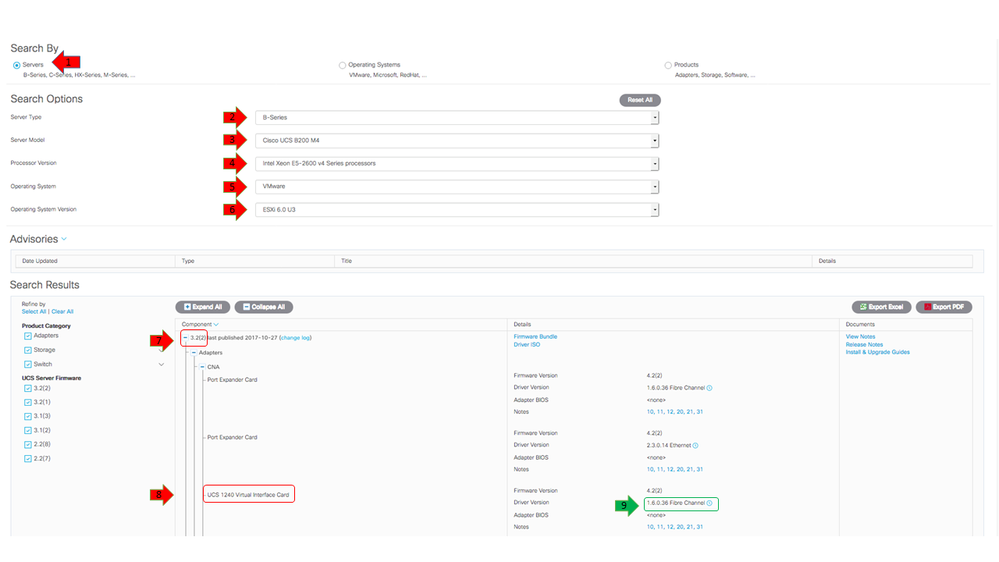
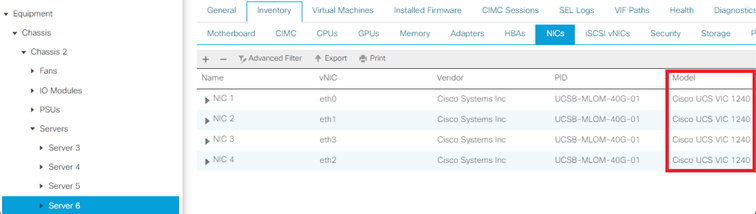

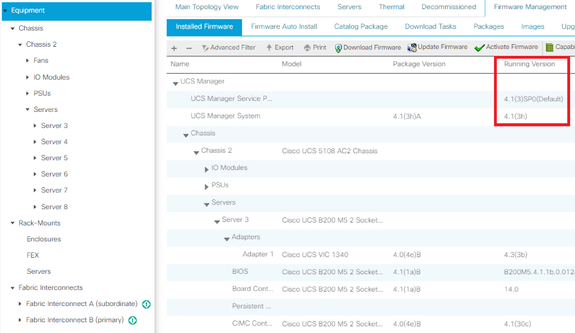
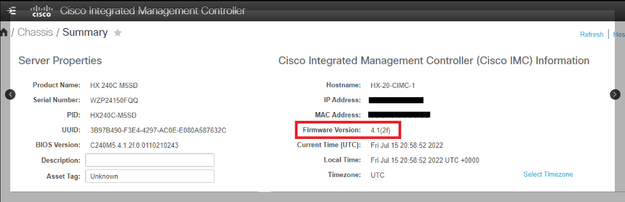

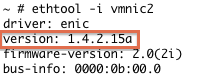


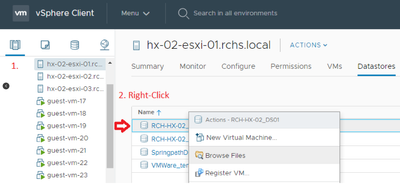

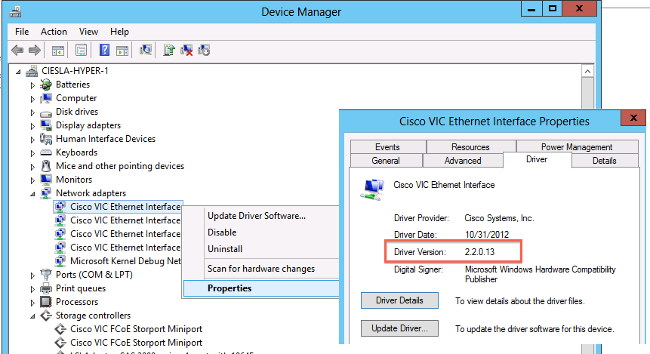
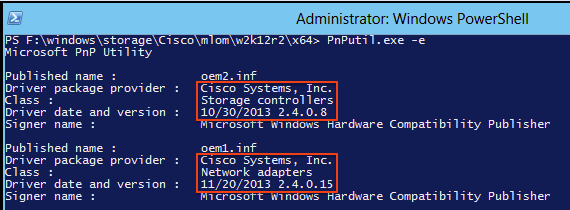
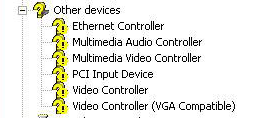
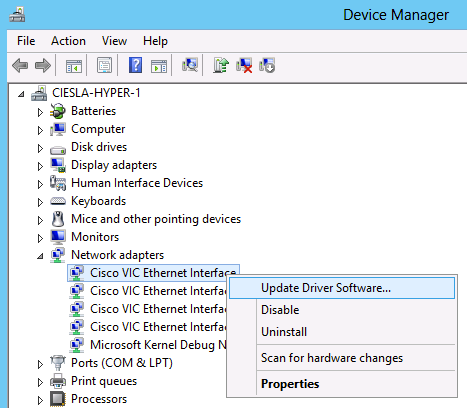
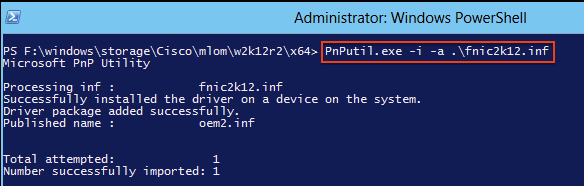

 التعليقات
التعليقات